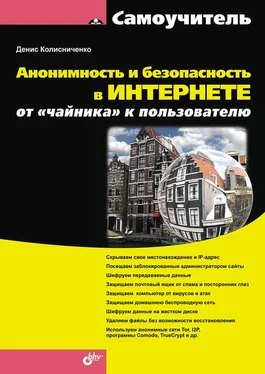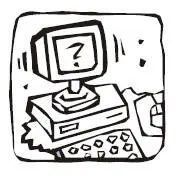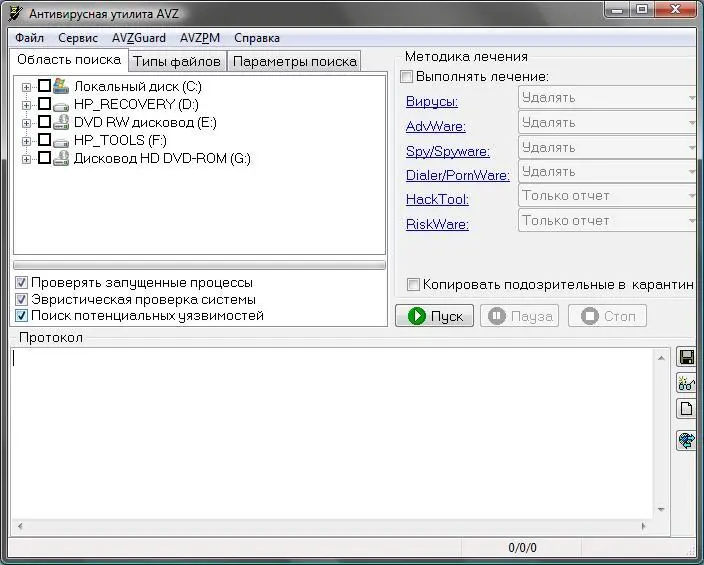✓ http://malpaso.ru/gpg-keysigning-party/ – правила обмена ключами для зашифрованного обмена информацией;
✓ https://pgpru.com/ – сайт проекта OpenPGP в России.
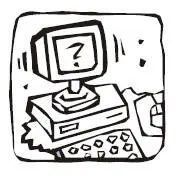
Приложение 1. Инструменты для анализа системы
Программа AVZ (Антивирус Зайцева) – очень полезная утилита, и не раз меня выручала еще со времен Windows XP. Тогда я использовал антивирус Касперского, который не умел работать в безопасном режиме. Получалось так – все, что пропустил основной антивирус, в безопасном режиме "подчищал" AVZ. Не даром со временем наработки, используемые в AVZ, вошли в продукты Kaspersky Internet Security 2009/2010 и Kaspersky for Windows.
Основное назначение программы – поиск шпионских программ (spyware) и AdWare-модулей (рекламных модулей). Но программа, как показывает практика, отлично справляется с троянскими программами, backdoor-модулями, сетевыми червями и прочей нечистью. Изюминкой программы является набор вспомогательных инструментов, незаменимый при поиске и удалении вируса своими руками – когда вы точно знаете, что вирус есть, но ни одна программа явно его не находит (или не может удалить).
Бесплатно скачать программу можно с сайта разработчика: http://z-oleg.com/secur/avz/download.php. Программа не требует установки. Просто скачайте архив, распакуйте его и запустите программу. Окно программы изображено на рис. П1.1. Сразу после запуска выберите команду меню Файл | Обновление баз– для обновления антивирусной базы. Программа обновляется очень быстро, и примерно через 30 секунд у вас будет самая новая база сигнатур.
Примечание
Если программа AVZ запустилась, но "заговорила по-английски", выберите русский язык на вкладке Дополнительноокна Язык и региональные стандартыв панели управления.
По основному назначению программу использовать очень просто. Выберите диск, который вы хотите проверить, и нажмите кнопку Пуск. Можете поставить флажок Выполнять лечениедля включения режима удаления вредоносных программ.
Но программа AVZ нам интересна своим набором инструментов:
✓ Файл | Исследование системы– полный анализ системы. Будут найдены руткиты (средства для незаметного нахождения злоумышленника в вашей системе), подозрительные программы, занимающие TCP/UDP-порты, подозрительные расширения Internet Explorer и многое другое;
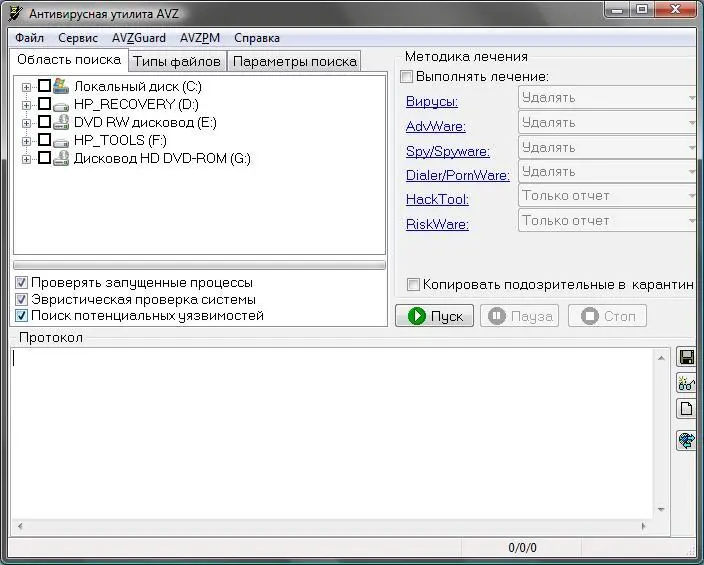
Рис. П1.1.Основное окно AVZ
✓ Файл | Восстановление системы –позволяет восстановить настройки системы, например, сбросить настройки IE, очистить файл Hosts, разблокировать редактор реестра (некоторые вредоносные программы блокируют запуск редактора реестра, чтобы вы не могли с его помощью отключить автозапуск этих программ) и т. п. (рис. П1.2);

Рис. П1.2.Восстановление настроек системы
✓ Файл | Резервное копирование– позволяет создать резервную копию некоторых настроек системы;
✓ Файл | Ревизор– вы можете создать базу данных файлов своего жесткого диска, а затем, со временем, посмотреть какие файлы были изменены, какие удалены, какие добавлены (рис. П.1.3);

Рис. П1.3.Ревизор
✓ Сервис | Диспетчер процессов –этот инструмент способен заменить специальные программы, например Process Explorer (рис. П.1.4);

Рис. П1.4.Диспетчер процессов
✓ Сервис | Диспетчер служб и драйверов –позволяет получить информацию о запущенных службах и используемых драйверах. Некоторые вредоносные программы (в частности, руткиты) маскируются под драйвер. AVZ позволяет найти такие драйверы, в списке служб и драйверов они будут выделены красным. К слову, нужно добавить – все, что программе кажется подозрительным, она выделяет красным;
✓ Сервис | Открытые порты TCP/UDP– сетевые черви и другие сетевые вирусы обычно занимают какие-то TCP/UDP-порты. С помощью этого инструмента вы можете найти порты, открытые подозрительными программами (рис. П1.5);
Читать дальше
Конец ознакомительного отрывка
Купить книгу